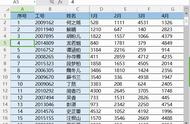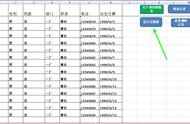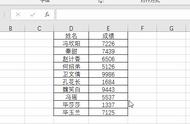在Excel中删除图片,本来是个很简单的操作,选中图片之后按删除键即可删除。但是,Excel中的图片数量非常多的话,你想要把这些图片全部删除完,那就有点麻烦了。如果一张张删除就会比较浪费时间。
如下图,将Excel里面的图片全部删除掉,一个个操作太麻烦了。今天跟大家分享Excel中一次性批量删除多个图片的操作技巧。

如何同时删除多个图片操作技巧如下:
1、【开始】功能选项——编辑菜单——查找和选择——定位条件(也可直接按快捷键F5或Ctrl G);


按快捷键F5或Ctrl G
2、在弹出的“定位条件”框中选择“对象”,确定;

3、选中全部图片,按快捷键Delete删除或右键删除即可。

4、图片一次性批量被删除

还有一种操作技巧:选择任意一个图片——快捷键Ctrl A——快捷键Delete删除即可。
Excel表格中一次性批量删除多个图片的操作技巧有很多种,今天就简单的跟大家分享这两种操作技巧,希望对大家在工作中有有所帮助!
更多关于Office——Excel操作技巧可加入我们一起交流学习!159534659
,